Dieses Beispiel veranschaulicht, wie Sie einen Schaft für ein spezifisches Werkzeug erstellen. Das Schaftprofil wird außerhalb von PowerMill generiert und als Muster importiert. Sie können auf dieselbe Weise ein Formwerkzeug-Profil, ein Profilfräser-Profil und einen Werkzeughalter erstellen.
So erstellen Sie ein Muster:
- Klicken Sie auf die Muster-Registerkarte > Erstellen-Gruppe > Muster, um ein neues Muster zu erstellen.
- Wählen Sie aus dem Kontextmenü eines individuellen Musters die Option Einfügen > Datei. Der Muster öffnen-Dialog wird angezeigt.
- Klicken Sie auf
 , um die Beispiele-Datei anzuzeigen und klicken Sie dann auf den Muster-Ordner.
, um die Beispiele-Datei anzuzeigen und klicken Sie dann auf den Muster-Ordner. - Wählen Sie die Datei sample_shank.dgk aus und klicken Sie auf Öffnen.
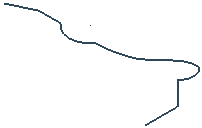
- Klicken Sie auf
So erstellen Sie den Schaft:
- Erstellen Sie ein 10 mm Kugelwerkzeug.
Im Anschluss wird der Kugelwerkzeug-Dialog geöffnet.
- Wählen Sie die Schaft-Registerkarte aus.
- Klicken Sie auf Muster anklicken
 , und wählen Sie dann das Muster aus, das Sie gerade in das Projekt eingefügt haben.
, und wählen Sie dann das Muster aus, das Sie gerade in das Projekt eingefügt haben. - Klicken Sie auf die Schaltfläche Schaft aus Muster erstellen
 .
.Der Schaft wird der Werkzeugspitze hinzugefügt.
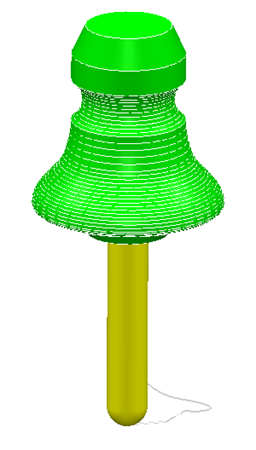
Da Werkzeugschäfte keine negativen Y-Bewegungen enthalten können, löscht PowerMill diese bei der Schafterstellung aus dem Muster.
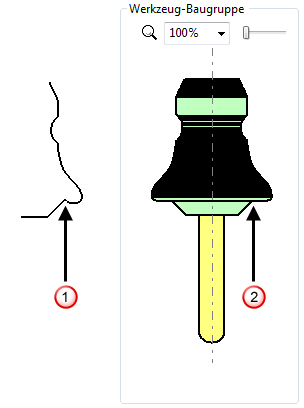
 Muster mit negativer Y-Bewegung.
Muster mit negativer Y-Bewegung. Aus dem Muster erstellter Schaft mit nur positiven Y-Bewegungen.
Aus dem Muster erstellter Schaft mit nur positiven Y-Bewegungen.